Vid olika tidpunkter på dagen måste intensiteten för bakgrundsbelysningen på bärbar datorskärm ständigt förändras. Ju mörkare rummet är, desto mörkare ska bakgrundsbelysningen vara.
Inte alla vet hur man gör detta på olika enheter. Det är därför du måste ta reda på hur du ökar eller minskar ljusstyrkan på den bärbara skärmen.
Tips om ljusstyrka
Att minska skärmens intensitet just nu representeras på många sätt. De flesta tar några sekunder, medan andra kräver en mer grundlig inställning. Nedan hittar du de vanligaste och prisvärda justeringsmetoderna.
Använda aktivitetsfältet
Genom aktivitetsfältet kan du enkelt konfigurera bildskärmen och andra hårdvara. Den här metoden är endast lämplig för Windows-operativsystemet. Panelen kallas genom att klicka på triangeln i statusfältet.
I fönstret som öppnas, gå till "Inställningar", ett stort fönster med alla elektriska parametrar på datorn öppnas där. Här måste du gå till "Power" -objektet, där du måste slå på batterinivån och visa den på aktivitetsfältet. I de flesta fall finns batteriikonen redan där. Därför kommer ovanstående åtgärder inte att behövas för alla datorer.
Högerklicka på batteriet i statusfältet, du måste gå till skärmjusteringarna. I den, med hjälp av en reglage eller förinställda indikatorer, bör du minska eller lägga till ljusstyrka.
Använd kontrollpanelen
Datorns kontrollpanel är utformad för att interagera med mjukvarukomponenter i operativsystemet för bärbar dator. Här är inställningen.
För att komma in på kontrollpanelen måste du samtidigt hålla ned Win + R-tangenterna. Det kommer att finnas en rad där det är nödvändigt att ange kommandot "kontroll" (utan citat!). Ett stort fönster med komponenter kommer att visas på monitorn.
Sedan måste du göra följande: gå till systemet och säkerheten> Power-fliken och hitta skjutreglaget nedan som är ansvarigt för displayen. Beroende på reglaget på skjutreglaget ändras skärmens ljusstyrka också.
Här kan du ställa in parametrarna för mängden elförbrukning på skärmen. Om användaren vill spara på ström kan du ställa in energisparläget. Och tvärtom, om användaren vill använda sin bildskärms fulla potential, är det realistiskt att ställa in inställningarna med hög prestanda.
Specialnycklar
I moderna modeller är det inte nödvändigt att gå in i hårdvaran, utan bara använda kortkommandot för att konfigurera önskade skärminställningar.
För att göra skärmen ljusare eller mörkare använder du kombinationen av Fn-tangenten och pilarna på tangentbordet. Beroende på modellens funktioner kan det vara vertikala eller horisontella pilar.
Nycklar F kan också vara involverade. Här måste du leta efter nycklar med en solikon. De ansvarar då för att justera skärmen.
Viktig! Skärmknapparna på olika modeller kan vara placerade på olika sätt. Därför, om det inte finns några ikoner på tangentbordet, är det bättre att använda instruktionerna som medföljde den bärbara datorn.
Inställning via strömschema
Den bärbara datorns strömförsörjningssystem kan ändra skärmens bakgrundsbelysningsintensitet.De korrekta inställningarna för strömfördelning hjälper till att hantera detta problem.
För den här metoden måste du gå längs vägen: system och säkerhet> strömförsörjning och till vänster hitta inställningsobjektet för att stänga av skärmen. I fönstret som öppnas kan du konfigurera alla nödvändiga delar på skärmen både från nätverket och från batteriet. När du är klar måste du spara ändringarna genom att klicka på lämplig knapp.
Varför ljusstyrkeparametern inte ändras
Alla metoder har testats, men har inte någon varit användbar? I det här fallet är det nödvändigt att kontrollera och aktivera de drivrutiner som är ansvariga för skärmens bakgrundsbelysning. De finns på kontrollpanelen, på videokortfliken.
Manuell uppdatering av drivrutiner krävs ofta. Du kan göra detta genom att högerklicka på fliken "Service" och gå till programvaruleverantörens officiella sida.
Hjälpte det inte heller? Kanske är orsaken neddelningen av en av komponenterna i matrisen på den bärbara datorn. En annan vanlig orsak är dålig slingkontakt. Ofta under transport av den bärbara datorn över långa avstånd förlorar kabeln helt enkelt kontakten från fysiska chocker. Då måste du öppna bakstycket för att kontrollera anslutningen.
Båda alternativen passade inte? Det är värt att kontakta det tekniska centret. Förmodligen ligger anledningen i en dold uppdelning eller i en kondensatorers misslyckande. I sådana fall är lödning och reparation nödvändig.
Vanliga problem
Ett vanligt problem är mänsklig slarv. Som regel justerar en oerfaren användare skärmen, varefter han glömmer det och letar efter orsaken i andra justeringar. Instruktionerna som beskrivs ovan hjälper till att hantera ett liknande problem.
En annan orsak är bristen på nödvändiga nycklar. Inte alla vill klättra in på kontrollpanelen och vill använda en kortkommando. Men dessa tangenter finns inte alltid på tangentbordet. Därför måste du fortfarande använda programvarukomponenter från Windows för att minska ljusstyrkan.
Ofta ändrar ljusstyrkan spontant. Detta beror på ständiga strömavbrott. I grund och botten uppstår detta problem hos de på vars bärbara dator batteriet länge har tappat sin kraft. Konfigurationen genom kraftschemat som beskrivs ovan hjälper till i det här problemet.
Till skillnad från operativsystemet kan justering orsaka vissa svårigheter. De billigaste sätten som en Windows-bärbar datoranvändare äger det. Här kan du justera på många sätt. De mest komplicerade är algoritmerna på Linux, där hela processen sker via adminsträngen. En person utan speciell kunskap kan helt enkelt inte göra detta på egen hand.
Video - hur man ökar skärmens ljusstyrka på en bärbar dator
Här är en video som beskriver hur du justerar skärmens bakgrundsbelysning. De kommer att kunna använda alla nivåer av PC-ägande.
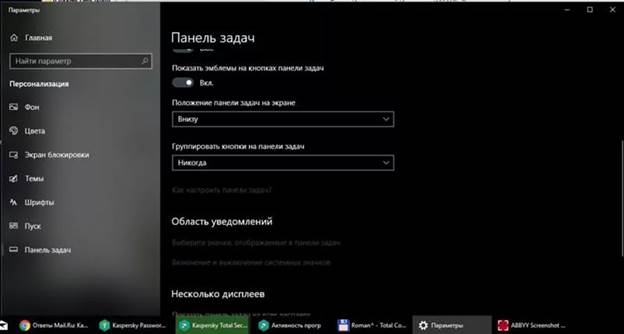
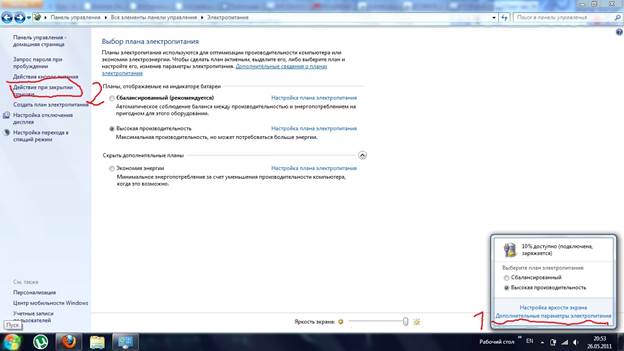

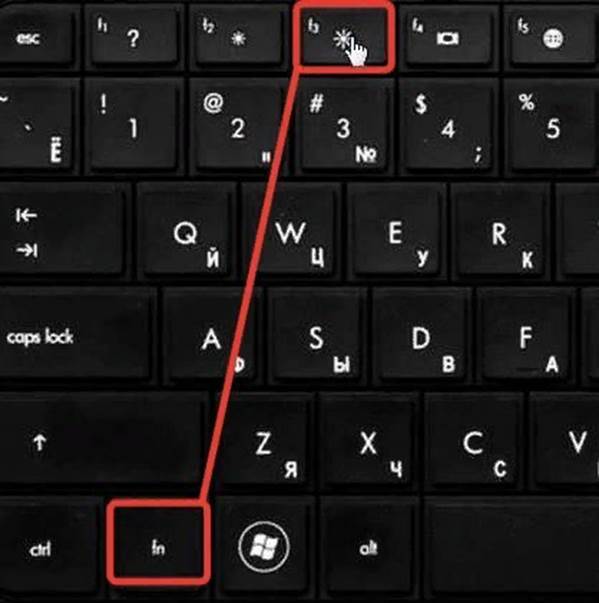
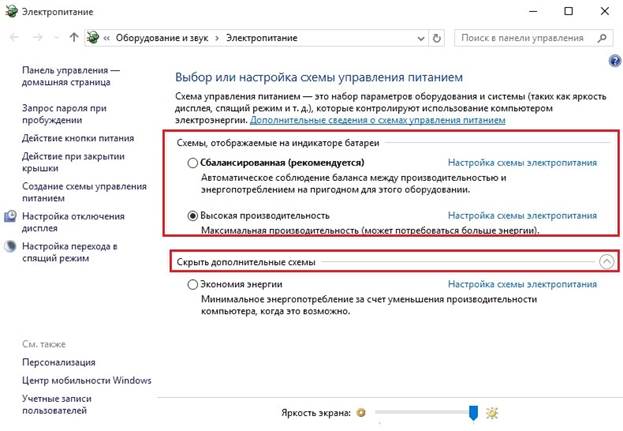
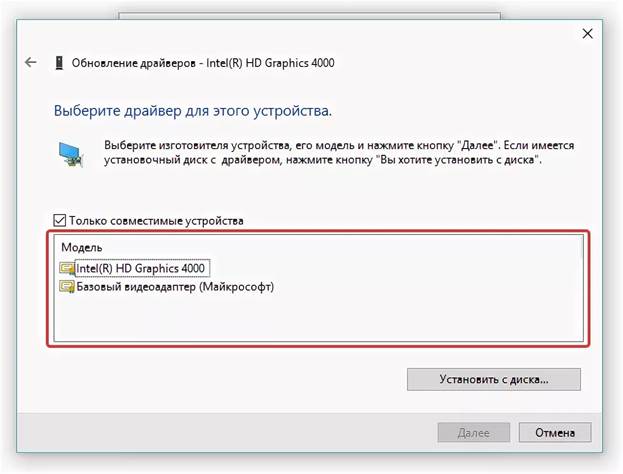

 Vad gör man om tangentbordet inte fungerar på den bärbara datorn
Vad gör man om tangentbordet inte fungerar på den bärbara datorn  Varför blinkar batteriindikatorn på den bärbara datorn
Varför blinkar batteriindikatorn på den bärbara datorn  Lås och lås upp tangentbordet på bärbara datorer från olika märken
Lås och lås upp tangentbordet på bärbara datorer från olika märken  Hur man kontrollerar och testar ett grafikkort på en bärbar dator
Hur man kontrollerar och testar ett grafikkort på en bärbar dator  Varför den bärbara datorn inte ansluter till Wi-Fi
Varför den bärbara datorn inte ansluter till Wi-Fi 

